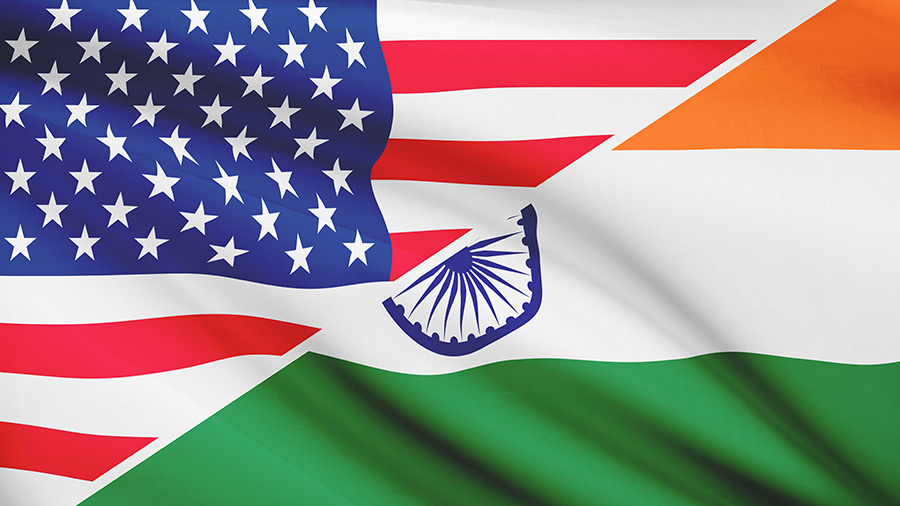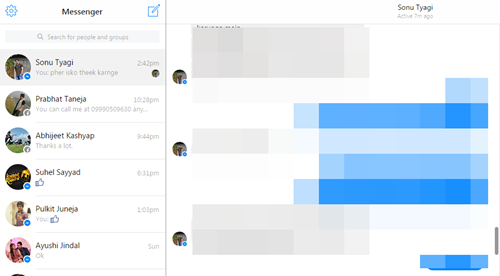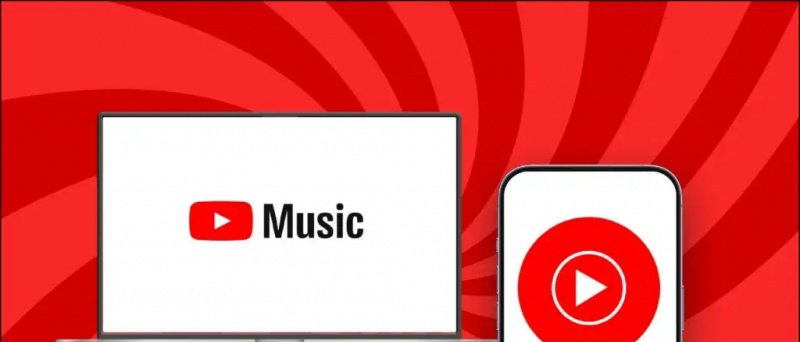Google Chrome je Usain Bolt brskanja po internetu, zato je očitno, da ga mnogi uporabniki po vsem svetu uporabljajo kot privzeti brskalnik. Kljub temu postane včasih počasno in nam oteži življenje. Uporabniki Chroma so v preteklosti že opazili, da poje veliko CPU virov in celoten sistem upočasni. Pravzaprav se to zgodi pri vseh brskalnikih, toda ker Chrome uporabljamo pogosteje kot ne, menimo, da je bolj nagnjen k naključnim zrušitvam. Vendar ga je mogoče do določene mere popraviti, če sledimo nekaterim tehnikam.
Glej tudi: V brskalniku Google Chrome lahko zaženete aplikacije za Android in nekaj jih morate poskusiti
Posodobite Chrome na najnovejšo različico
Google prinaša številne izboljšave, kot so izboljšana zmogljivost, nove varnostne funkcije, boljša optimizacija itd., Z vsako novo različico Chroma. Prepričajte se, da uporabljate najnovejšo različico Chroma. Hkrati se izogibajte uporabi različice Beta, saj ni zanesljiva in stabilna.
Če želite Chrome posodobiti na najnovejšo različico, kliknite gumb v zgornjem desnem kotu. Zdaj kliknite »Vizitka« in preverite, ali je brskalnik posodobljen na najnovejšo različico.
prosim povejte mi, da je to fotošopirano
Onemogočite redko uporabljene vtičnike
Vtičnik je programska komponenta, ki brskalniku doda funkcije, kot so ogled Flash animacij ali dokumentov PDF. Toda preveč vtičnikov lahko upočasni brskalnik. Morda ste namestili vtičnik za določen namen, ki ga redko uporabljate. Zato je bolje onemogočiti neželene vtičnike, da bo brskanje lažje. Če želite onemogočiti vtičnike, v URL vnesite »chrome: // plugins« ali »about: // plugins« ali pa sledite spodnjim korakom:
Nastavitve> Prikaži napredne nastavitve> Nastavitve vsebine> Vtičniki> Upravljanje izjem
Pristal bo na spodnji strani, kjer lahko po vaši zahtevi omogočite ali onemogočite vtičnike. 
Onemogočite Javascript za velike strani
Javascript uporabljajo številna spletna mesta, da bi bila spletna stran bolj dinamična. Hkrati lahko zagon spletne strani z obsežnim javascriptom porabi veliko virov brskalnika in sčasoma upočasni brskalnik. Če želite na primer samo brati novice na spletni strani TOI, ne želite pa si ogledati nobene video vsebine, lahko blokirate Javascript na TOI. Tako se bo stran tudi hitreje nalagala.
moj telefon Android ne posodablja aplikacij
Kako onemogočiti Javascript:
Nastavitve> Prikaži napredne nastavitve> Nastavitve vsebine> Javascript> Upravljanje izjeme> Dodaj ime mesta> blok.
Onemogočite nepotrebne razširitve
Razširitve so zelo priročne in brskanje naredijo uporabniku bolj prijazno. Tako mnogi od nas na koncu namestijo številne razširitve, ki jih občasno uporabimo. Te razširitve brskalniku dodajo napihnjenost, nekatere pa neprekinjeno delujejo v ozadju. Lahko jih popolnoma odstranite ali začasno onemogočite.
Za popolno odstranitev:
Nastavitve> Razširitve> kliknite ikono smetnjaka
Če želite začasno onemogočiti:
Nastavitve> Razširitve> počistite polje za omogočanje
Počisti predpomnilnik, začasne datoteke in zgodovino:
Predpomnilnik, zgodovina in začasne datoteke dodajo obremenitve Chromu, zato bo njihovo čiščenje povečalo zmogljivost. Lahko ročno odprete nastavitve in jih izbrišete ali uporabite ' C Čistilo ' za izvajanje vseh dejanj z enim samim klikom.
Izklopite vnaprejšnje pridobivanje ozadja
Funkcija vnaprejšnjega pridobivanja bo predpomnila strani, ki so povezane na spletno stran, ki jo trenutno uporabljate. To omogoča, da se stran pri dostopu do nje naloži nekoliko hitreje. Obstaja pa velika verjetnost, da morda nikoli ne obiščete predpomnjene strani, ki je shranjena v pomnilniku. Morda ne bo uporabljal pomembnega pomnilnika, vendar če ste zahteven uporabnik, bo to zagotovo povečalo obremenitev brskalnika.
Če želite izklopiti vnaprejšnje pridobivanje:
Nastavitve> prikaži napredne nastavitve> zasebnost> počistite tretje polje
Oznake Chrome:
Thechrome: // flagsChromeu dodajte funkcionalnost, vendar je razvoj teh funkcij še v začetni fazi. Pričakujete, da bodo te funkcije uvedene v prihodnjih stabilnih različicah Chroma. Kljub temu jih lahko še vedno uporabljate v svojo korist, vendar je priporočljiva presoja uporabnika.
Oznake Chrome, ki pospešujejo Chrome:
Rasterske niti : Odprto chrome: // flags / # num-raster-niti in vrednost spremenite s privzete na 4. To bo pospešilo upodabljanje slike.
Eksperimentalne lastnosti platna: Odprto chrome: // flags / # enable-Experimental-canvas-features in kliknite gumb Omogoči. Chromu pomaga, da za izboljšanje zmogljivosti uporabi neprozorna platna.
Preprost predpomnilnik za Http: Odprto chrome: // flags / # enable-simple-cache-backend in na spustnem seznamu izberite »omogoči«. S tem Chrome uporablja napredni sistem predpomnilnika.
Gladko pomikanje : Odprto chrome: // flags / # gladko pomikanje in na spustnem seznamu izberite »omogočeno«. Tako je pomikanje po velikih spletnih straneh bolj gladko.
Razširitve, ki povečujejo delovanje Chroma:
Nekatere razširitve so prilagojene za hitrejše brskanje po Chromu. Dodajo funkcije, ki jih Chrome ne vsebuje.
boljši brskalnik - za Chrome: dodaja funkcije, kot je samodejno pomikanje, da samodejno naloži naslednjo stran, gumb od zgoraj na vrh, plavajočo iskalno ploščo, gumb s križcem (X) v iskalnem obrazcu za enostavno odstranjevanje ključnih besed in ikono spletnega mesta poleg Rezultati iskanja.
aplikacije se ne posodabljajo v google play
Web Boost : Ta razširitev uporablja pametne tehnike predpomnjenja (ki jih v brskalniku privzeto ni) in blokira stvari, ki jih ne potrebujete
 Če je vaš Chrome zato počasen, sledite zgornjim korakom, da izboljšate njegovo delovanje.
Če je vaš Chrome zato počasen, sledite zgornjim korakom, da izboljšate njegovo delovanje.